PDB GRAPHICS in PHM konvertieren
Konvertieren Sie PDB GRAPHICS bilder in das PHM Format, bearbeiten und optimieren Sie bilder online und kostenlos.

Die PDB-Dateierweiterung (Palm Database ImageViewer) ist ein Format, das hauptsächlich in Palm OS-Geräten zur Speicherung von Bitmap-Bildern verwendet wird. Auch bekannt als FireViewer oder TinyViewer-Format, unterstützt es Graustufenbilder mit 2, 4 oder 16 Abstufungen und kann unkomprimiert oder mit RLE-Komprimierung vorliegen. Dieses Format war integraler Bestandteil von Palm OS-Anwendungen wie Image Viewer III und ermöglichte eine effiziente Bildspeicherung und -anzeige auf frühen Mobilgeräten.
Die PHM-Dateiendung steht für Portable Float-map Image (16-bit half), ein Format zur Speicherung von High Dynamic Range (HDR)-Bildern mit 16-bit Halbkoma-Werten. Dieses Format ist besonders nützlich für Anwendungen, die eine präzise Farbgebung und einen großen Dynamikumfang erfordern, wie z. B. Computergrafik, Bildverarbeitung und wissenschaftliche Visualisierung. Ursprünglich aus dem Portable FloatMap (PFM)-Format stammend, wurde PHM entwickelt, um eine effizientere Speicherlösung zu bieten, indem Halbkoma-Werte verwendet werden, was die Dateigröße reduziert und gleichzeitig erhebliche Detailgenauigkeit und Präzision beibehält.
Klicken Sie auf Datei auswählen und wählen Sie die benötigte PDB GRAPHICS bild.
Bearbeiten Sie die PDB GRAPHICS bild mit Werkzeugen, bevor Sie sie in PHM konvertieren.
Warten Sie, bis der Konverter fertig ist, und greifen Sie auf Ihre PHM bild zu.
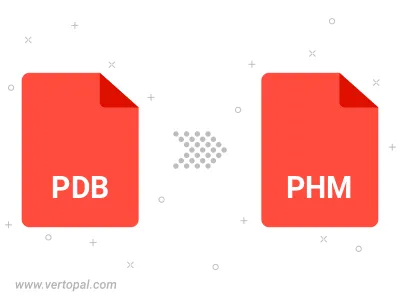
Vertopal CLI ermöglicht die strukturierte Konvertierung von PDB GRAPHICS bild zu PHM bild.
cd, um den PDB GRAPHICS Ordner zu erreichen oder den Pfad zu referenzieren.